引导过程总览
开机自检-MBR引导-GRUB菜单-加载内核-init进程初始化
1、开机自检:
服务器主机开机后,将根据主板BIOS中的设置对CPU、内存、显卡、键盘等设备进行初步检测。检测成功后根据预设的启动顺序移交系统控制权。大多时候会交给本机硬 盘
总结:检测出第一个能引导系统的设备,比如硬盘或者光驱
2、MBR引导
当从本机硬盘中启动的时候,首先根据硬盘第一个扇区中MBR的设置,将系统控制前传递给包含操作系统引导文件的分区;或者直接根据MBR记录中的引导信息调用启动菜单
总结:运行存放在MBR扇区里的启动GRUB引导程序
3、GRUB菜单
当从本机硬盘中启动系统时,GRUB是使用最为广泛的多系统引导器程序。系统控制权传递给GRUB以后,将会显示启动菜单给用户选
CentOS 7 采用的是GRUB 2启动引导器
总结:GRUB引导程序通过读取GRUB配置文件/boot/grub2/grub.cfg ,来获取内核和镜像文件系统的设置与路径设置
4、加载linux 内核
linux内核是一个预先编译好的特殊二进制文件,介于各种硬件资源与系统程序之间,负责资源的分配与调度。内核接过系统控制权后,将完全掌握整个linux系统中的运行过程
总结:吧内核与镜像文件加载到内核中
5、init进程初始化
为了完成进一步的系统引导过程,linux内核首先将系统中的“/sbin/init”程序加载到内存中运行,init进程负责完成整个系统的初始化。最后等待用户进行登录
总结:加载硬件驱动程序,内核把init进程加载到内存中运行
补充:传统sysvinit依赖于串行执行shell脚本启动服务,导致效率低下,系统启动速度较慢
systemd能够将更多的服务进程并行启动,并且具有提供按需启动服务的能力,使得启动更少进程,从而提高系统启动速度
系统初始化进程
init进程
由linux内核加载运行/sbin/init程序
init进程是系统的第一个进程,所有进程的父进程
init进程的PID(进程标记)号永远为1
systemd(串行启动shell脚本来启动服务的)
systemd是linux操作系统的一种init软件
centos7 中采用全新的systemd启动方式,取代传统的sysvinit
centos 7 中第一个运行的第一个init进程是/lib/systemd/systemd
systemd 单元类型
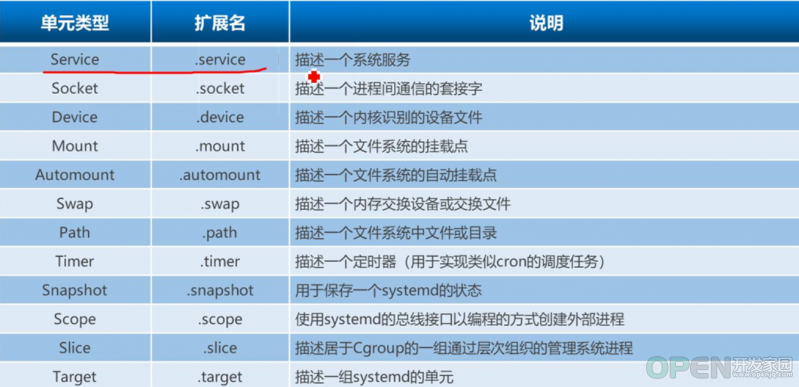
注意:service和target为关注的重点!
运行级别所对应的systemd目标
init 0systemctl ioslate poweroff.targetsystemctl ioslate poweroffpoweroff关机init 1systemctl ioslate rescue.target切换单用户模式init 3systemctl ioslate multi-user.target切换字符界面多用户模式init 5systemctl ioslate graphical.target切换图形界面多用户模式init 6systemctl ioslate reboot.targetsystemctl rebootreboot重启修复MBR扇区故障
故障原因:
恶意软件、程序造成的破坏
不正确的分区操作、磁盘读写操作
故障现象
找不到引导程序、启动中断
无法加载操作系统,开机后黑屏
解决思路
应提前做好备份文件
以安装光盘引导进入急救模式
从备份文件中恢复
操作步骤;(修复MBR扇区故障)
1、备份MBR扇区到其他磁盘
mkdir backup
mount /dev/sdb1 backup/
dd if =/dev/sda of=/root/backup/mbr.bak bs=512 count=1
2、模拟破坏MBR引导扇区
dd if=/dev/zero of=/dev/sda bs=512 count=1
3、引导界面进入急救模式,从备份文件中恢复MBR扇区数据
先加载好光盘镜像,重启操作系统
当出现安装向导界面时,选择“Troubleshooting”选项
再选择“rescue a centos linux system”选项,进入急救模式
选择“1”,选择continue并按 Enter按键继续再次按Enter 按键然后将进入带“sh-4.2#”提示符的bash shell环境,之后在此目录下输入以下指令:
mkdir /backupdir ;创建backupdir目录
mount /dev/sdb1 backupdir/ ;挂载备份文件的分区
dd if=/backupdir/mbr.bak of=/dev/sda ;恢复备份数据
exit ;退出bash shell环境
实验操作:
1、先分区好一个新磁盘,格式化
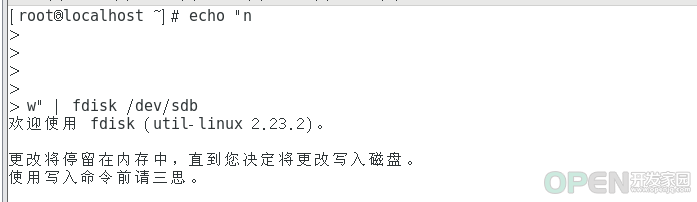
2、创建一个备份目录backup,使用dd指令把mbr.bak放进去。然后破坏模拟破坏MBR引导扇区。重启
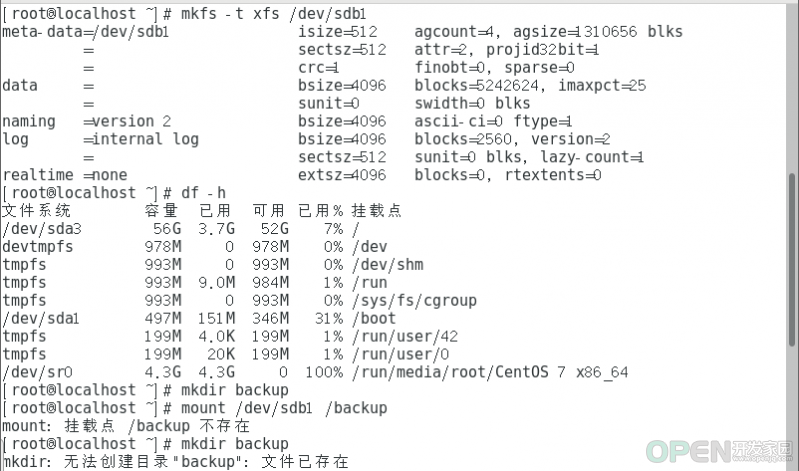
修复GRUB引导故障
故障原因:
MBR中的GRUB引导程序遭到破坏(bs=446与MBR修复相同)
grub.com文件丢失、引导配置有误
故障现象
系统引导停止,显示grub> 提示符
解决思路:
尝试手动引导(很难且无法复制)
进入急救模式,重写或者从备份中恢复grub.conf
向MBR扇区中重建grub程序
操作步骤;(修复GRUB引导故障)
/boot/grub/目录下的包是用于启动菜单的背景图片以及样式
/boot/grub2/grub.cfg ;grub配置文件
<u>方案一:进入急救模式,恢复GRUB引导程序</u>
MBR位于第一块硬盘(/dev/sda)的第一个物理扇区,一共512字节。前446字节是主引导记录。分区表保存在MBR扇区中的第447-510字节中。
mkdir /bak ;创建bak目录
mount /dev/sdb1 /bak ;挂载备份文件的分区
dd if=/dev/sda of=/bak/grub.bak bs=446 count=1 ;恢复备份数据
exit ;退出bash shell环境
补充:
1、模拟引导界面进入急救模式,从备份文件中恢复GRUB引导推荐
dd if=/dev/zero of=/dev/sda bs=446 count=1
2、引导界面进入急救模式,从备份文件中恢复GRUB引导程序
mkdir /backupdir ;创建backupdir目录
mount /dev/sdb1 /backupdir ;挂载备份文件的分区
dd if=/backupdir/mbr.bak of=/dev/sda ;恢复备份数据
exit ;退出bash shell环境
<u>方案二:引导界面进入急救模式,重建GRUB菜单配置文件</u>
rm -rf /boot/grub2/grub.cfg ;删除grub配置文件,模拟grub故障
进入急救模式,加载光盘镜像,切换到系统根目录
chroot /mnt/sysimage
grub2-install /dev/sda ;重新将GRUB引导程序安装到第一块硬盘的MBR中,如果你的linux系统中包含多个硬盘,则不建议使用这条命令。
grub2-mkconfig -o /boot/grub2/grub.cfg;重新构建grub配置文件
eixt
reboot ;这两步是退出chroot环境并重启的命令
*
实验操作:方案二(单硬盘环境下)
1、在root用户下rm删除掉grub.cfg配置文件模拟grub菜单遭到破坏,重启
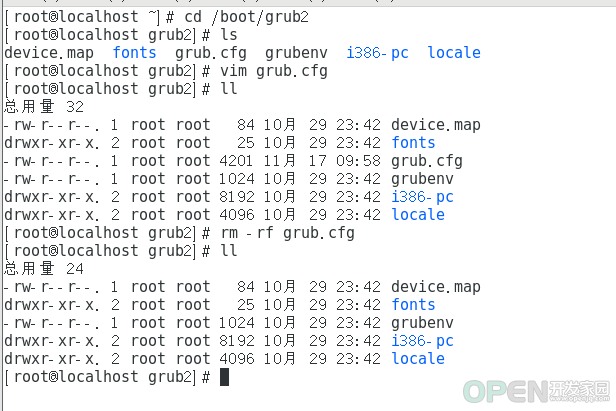
2、进入boot,选择优先使用光盘启动
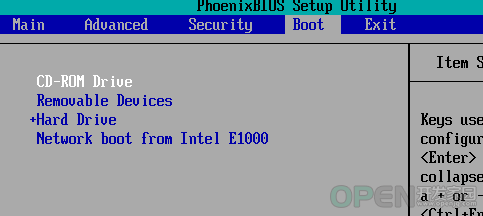
3、老样子。同理MBR进入急救模式的选择
4、进入chroot /mnt/sysmiage的bash模式后重构grub
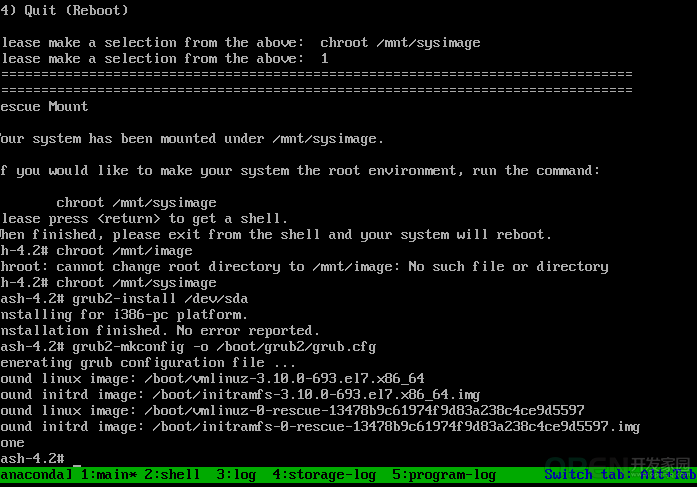
如何解决遗忘root账户password
进入急救模式,加载光盘镜像,切换到系统根目录
chroot /mnt/sysimage
passwd root
(下面是提示你输入新password)
eixt
reboot ;这两步是退出chroot环境并重启的命令
操作:
1、同理上面的GRUB进入急救模式后。进入chroot /mnt/sysmiage的bash模式后使用passwd root来重置root用户password
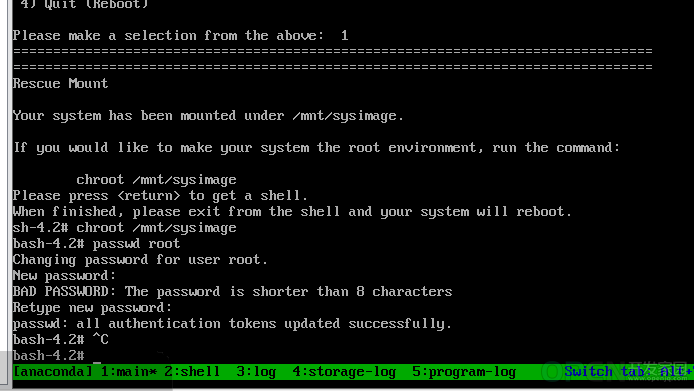
</div>
<div id="asideoffset"></div>
| 
![]() 服务系统
发布于:2021-11-17 11:15
|
阅读数:246
|
评论:0
服务系统
发布于:2021-11-17 11:15
|
阅读数:246
|
评论:0


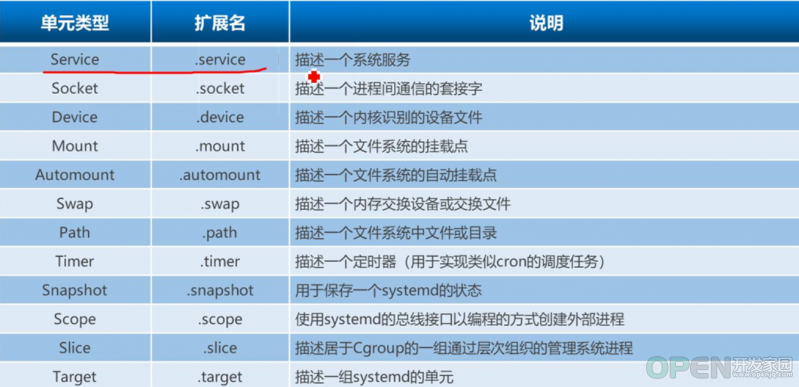
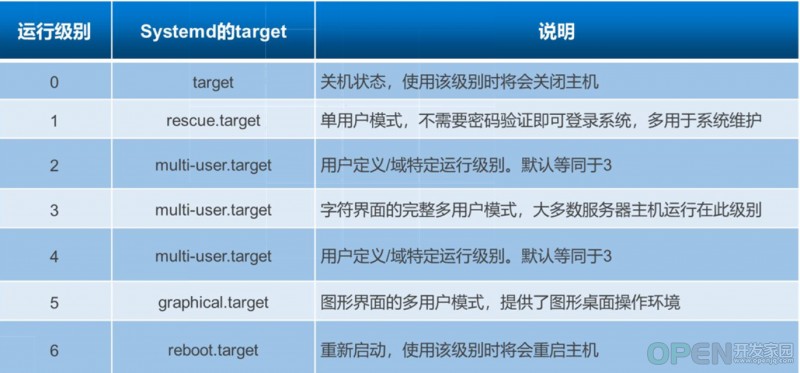
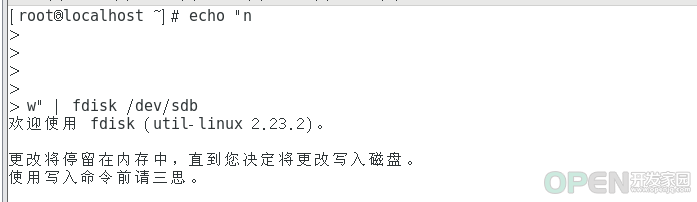
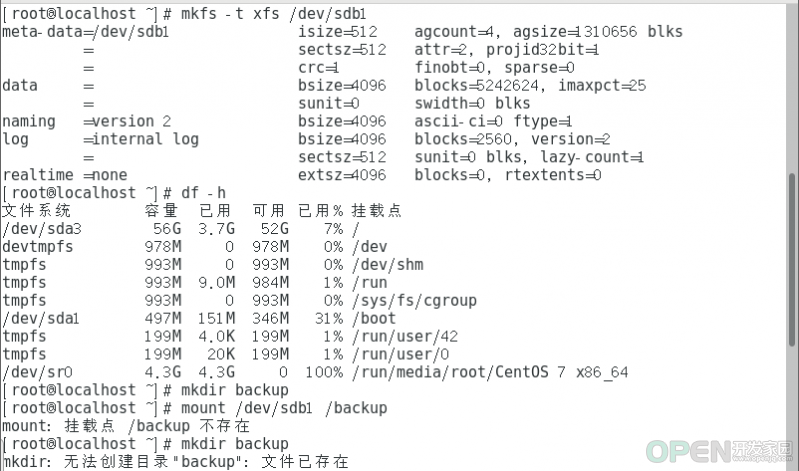
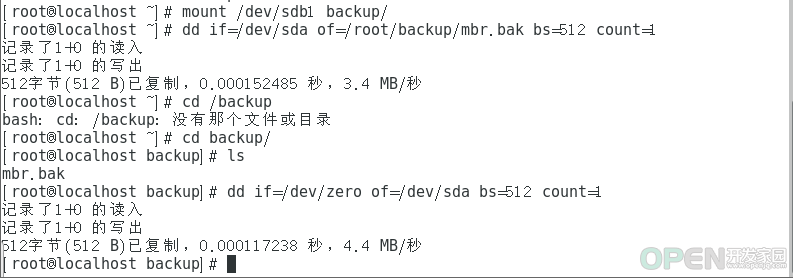
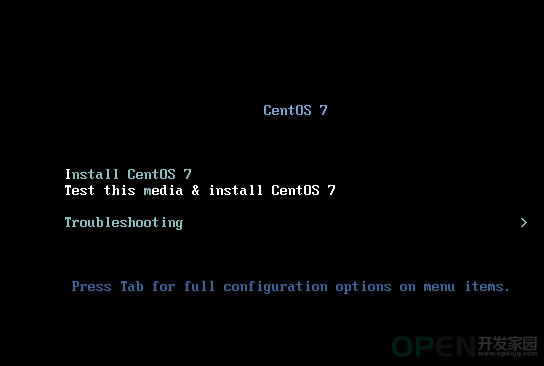
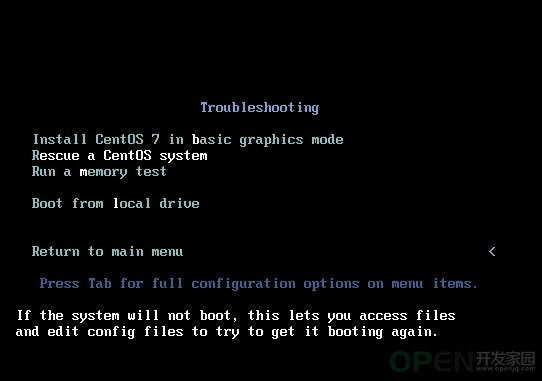
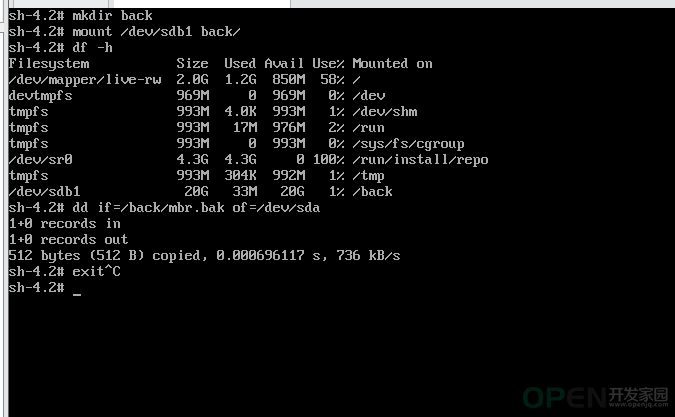
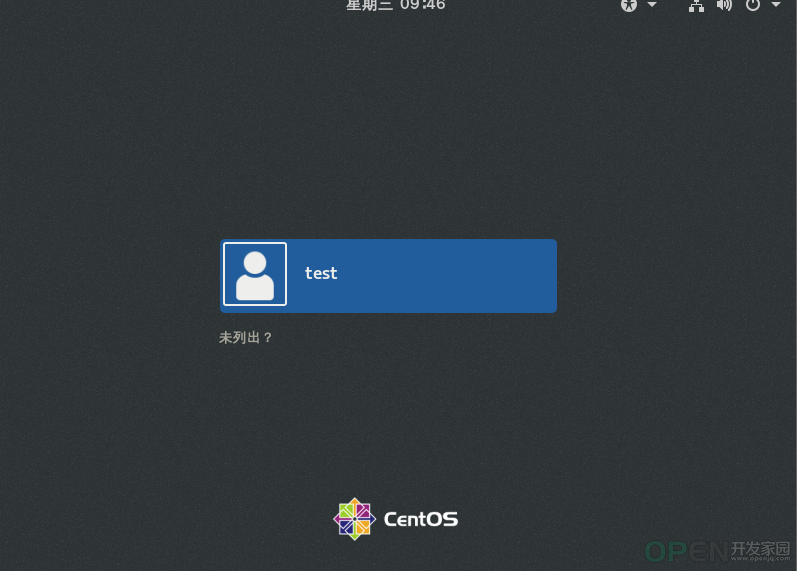
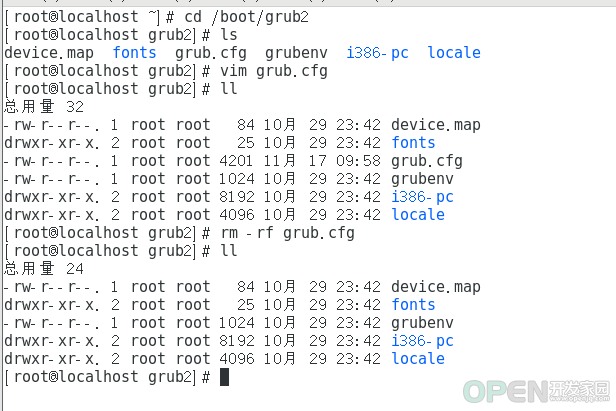
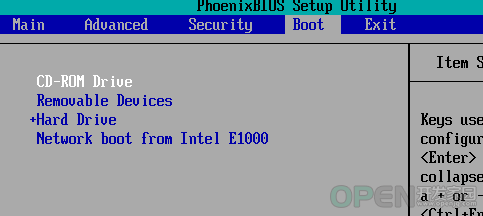
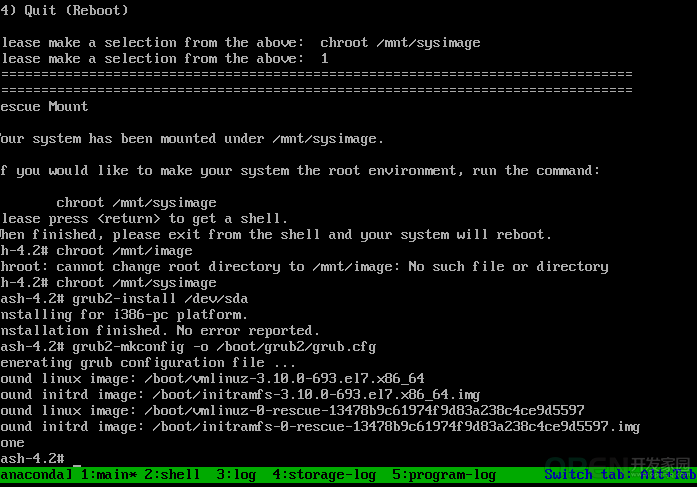
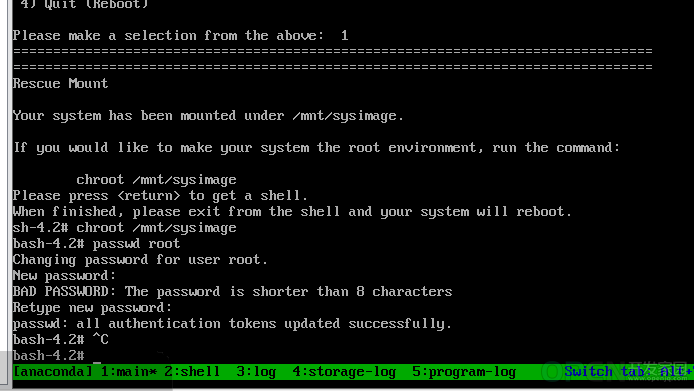
 QQ好友和群
QQ好友和群 QQ空间
QQ空间